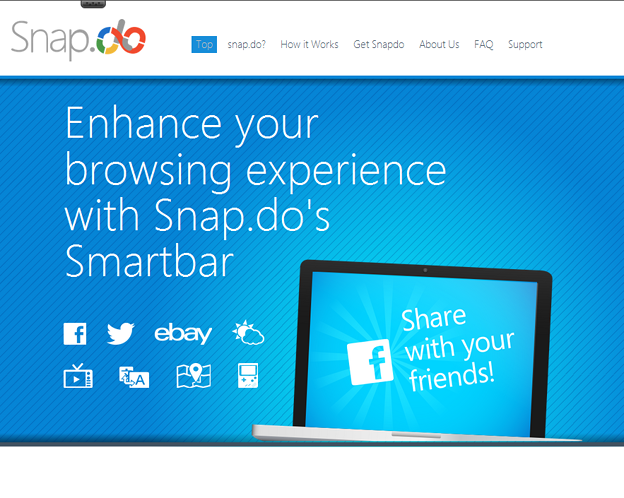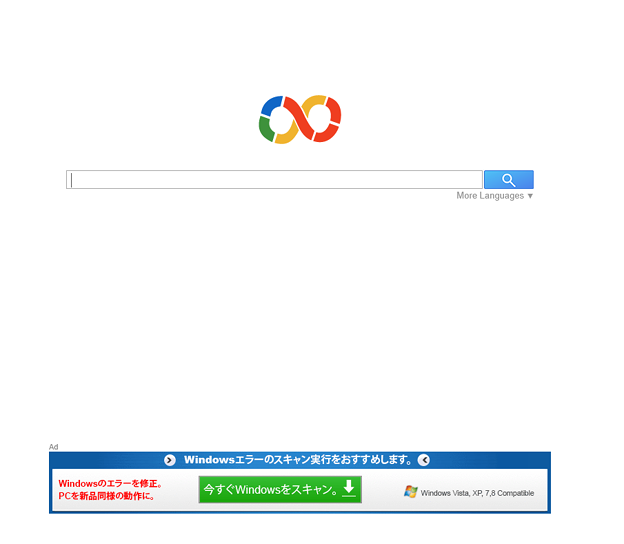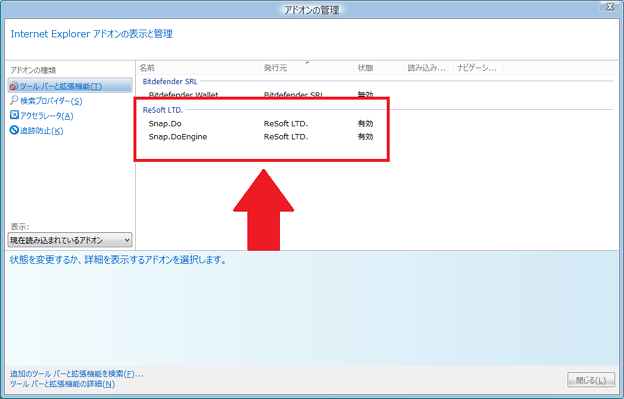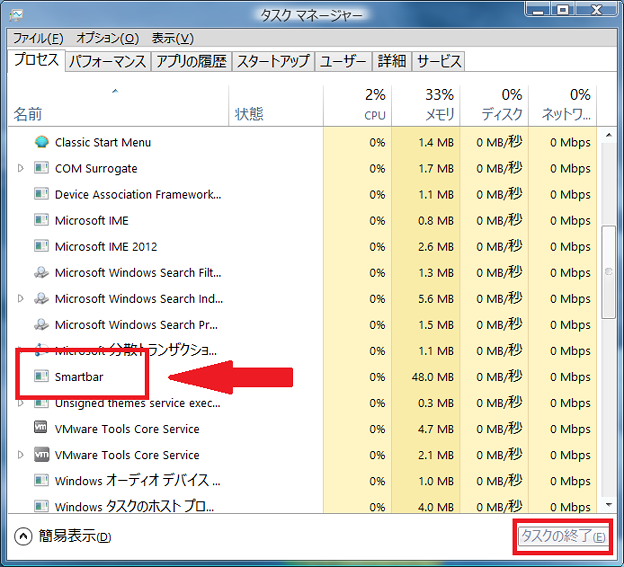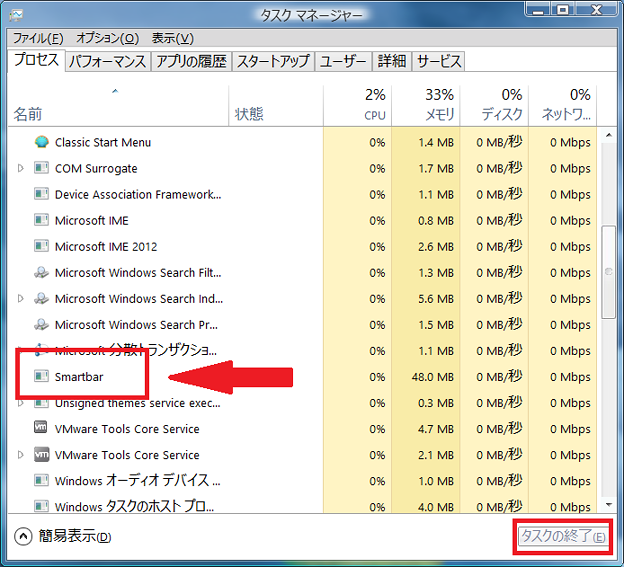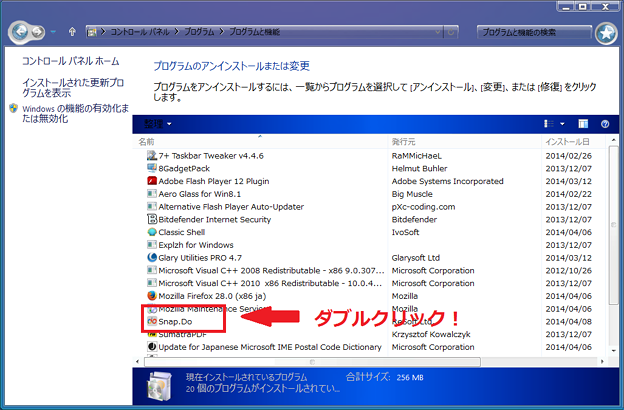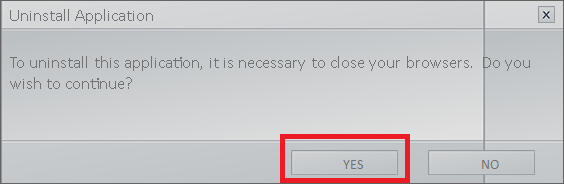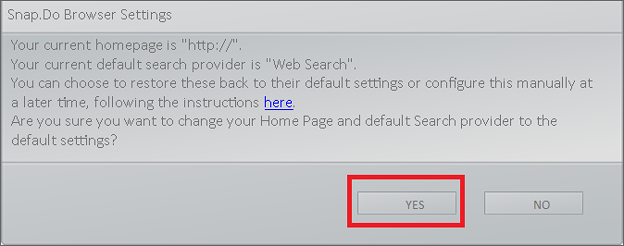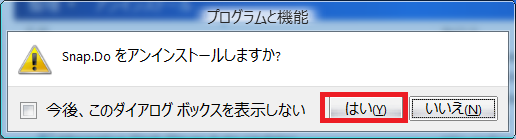皆様、おはようございます。
快晴の土曜日、いかがお過ごしでしょうか?
それでは今回の投稿にまいりましょう。
【スポンサーリンク】
Snap.do (Resoft Smartbar)
【目次】
さて当記事は、2013年4月13日に投稿した各種ブラウザ設定を改ざんするプログラムである、Snap.doに関する内容を記載した投稿です。
前回の投稿から1年が過ぎましたが、今年の3月頃からSnap.doに関するご質問を各種掲示板で拝見するようになりました。
そこで今回の投稿では、前回の投稿を見直す意味も含めつつ、Snap.doに関する当記事を全面的に改訂したいと思います。
Snap.doは、海外製フリーソフトのインストーラーに同梱され、フリーソフトのインストール時に同時導入される例が非常に多い不要プログラムの1種です。
Snap.doを導入した際の症状としては、各種主要ブラウザにおけるブラウザ設定を改ざんすることが挙げられますでしょうか。
以下の概要をご覧ください。
<概要>
1、『主要ブラウザのホーム設定の改ざん』
2、『主要ブラウザへアドオンの追加』
3、『プロセス』
4、『作成されるフォルダ及びファイル』
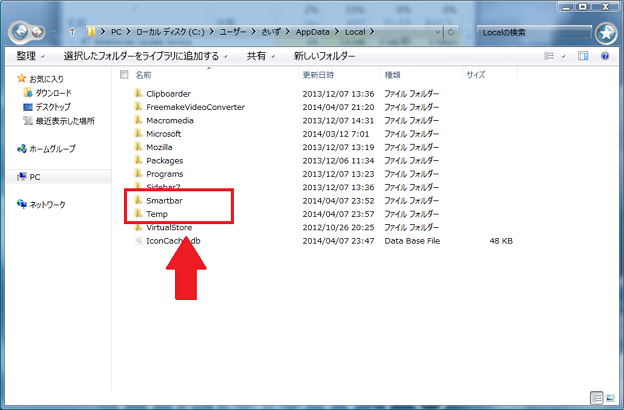 (注:Tempフォルダについては、フォルダ内に作成されているという意味です)
(注:Tempフォルダについては、フォルダ内に作成されているという意味です)
以上がSnap.doに関する概要となります。
皆様におかれましては、くれぐれも海外製フリーソフトの導入の際に、必ずインストール画面をよくご覧になり、不要プログラムを導入しないように心掛けてください。
それでは次にSnap.doの削除方法について記載してまいりたいと思います。
【スポンサーリンク】
Snap.do 削除方法
前回の投稿では、Snap.doの削除に関してレジストリエディタを使用したSnap.doの値の削除を記載しましたが、今回の投稿ではレジストリエディタを使用しません。
1、【プロセスの停止】
それではまず、デスクトップ画面ツールバーの何も表示がない場所を右クリックし、タスクマネージャーを選択してください。
タスクマネージャーが起動しましたら、windows 8/8.1の場合、画面下部の詳細表示をクリックしてください。
またwindows vista/7の場合、画面上部のプロセスというタブをクリックしてください。
次に切り替わった画面内より、上記画像にあるSmartbarというプロセスを選択し、タスクの終了(プロセスの終了)をクリックします。
プロセスの終了が完了しましたら、タスクマネージャーを終了してください。
2、【Snap.doのアンインストール】
それでは次にSnap.doのアンインストール作業に入ります。
まずwindows 8/8.1の場合、チャーム→設定→コントロールパネル→プログラムのアンインストールとクリックしてください。
またwindows vista/7の場合、スタート→コントロールパネル→プログラムのアンインストールとクリックしてください。
プログラムのアンインストール画面より、Snap.DOという項目をダブルクリックします。
Yesをクリックする前に、起動中のwebブラウザは閉じてください。
Yesをクリックすることで、Webブラウザの設定が既定値に戻ります。
はいをクリックすることでSnap.doのアンインストールが完了します。
3、【AdwCleanerによるスキャン】
それでは次にAdwCleanerを使用し、Snap.doの残存を削除していきます。
ダウンロード先とツールの使い方については、上記のURLをご覧ください。
4、【Webブラウザ設定の復元】
それでは最後に既定値に戻っているWebブラウザ設定を再度設定します。
>windowsにおける主要ブラウザを再設定する方法について (Internet Explorer・Firefox・Google chrome)
上記のURLをご覧になり、お使いのWebブラウザの設定を再度設定してください。
以上でSnap.doに関する削除方法の記載は終了です。
Snap.doに関してお困りの方は、1度ご参照ください。
あとがき
さて今回の投稿は以上となります。
今回の投稿で記載する記事以外の不要プログラムの対策方法に関連する記事に興味がある方は、ぜひ一度以下の不要プログラムに関連する記事のまとめを参照してください。
<不要プログラムの対策方法に関連する記事のまとめ>
1、URL
それでは以上です。